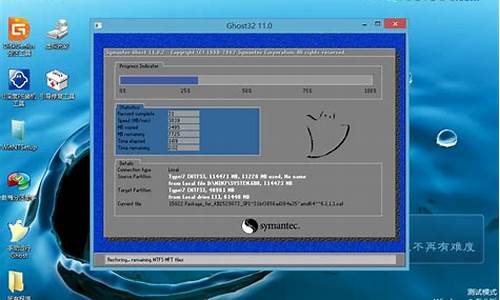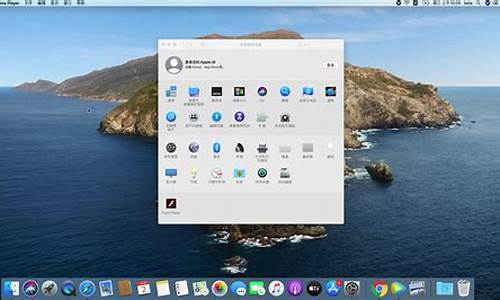重置电脑系统d_电脑重置系统怎么恢复
1.win 10 怎么完全重置电脑

系统损坏(蓝屏较多),一般修复一下就可以进入,如果长时间无法进入,总是在修复的话,只能重装系统或者恢复出厂设置。戴尔电脑恢复出厂设置的方法如下(要求机器出厂有带操作系统,客户没有分区、破坏隐藏分区或者重装过操作系统):
进入高级启动选项开机进入系统前,按F8,进入Windows 7的高级启动选项,选择“修复计算机”。
输入管理员密码如果有管理员密码,需要输入;如果没有设置密码,直接“确定”即可。
选择还原选项进入系统恢复选项后,选择“Dell DataSafe 还原和紧急备份”。
选择出厂映像选择“选择其他系统备份和更多选项”,点击“下一步”。选择“还原我的计算机”,点击“下一步”。选择正确的出厂映像后,点击“下一步”就可以开始恢复系统到出厂状态。
连接适配器注意,在恢复过程中,笔记本需要连接适配器。
重启电脑完成后,重启电脑即可。
win 10 怎么完全重置电脑
恢复出厂设置是出厂设置恢复到出厂时的默认状态,如开始界面,待机方式,操作快捷键,定时提醒等功能恢复,清除保存的参数设置。将设备或仪器的个性设置恢复到出厂的默认状态,如开始界面,待机方式,操作快捷键,定时提醒等等恢复到出厂时的设置但不会删除存储的数据。
打开电脑,点击开始打开电脑,点击主页面左下角的开始。
选择设置点击第二个选项设置。在设置的页面中,选择更新和安全。
点击恢复选项点击恢复选项。进入恢复页面后,可以看到重置此电脑,点击下方的开始。可以选择保留文件或者删除全部,这里建议选择保留文件。
手机恢复出厂设置手机恢复出厂设置对铃声、主题、情景模式、闹钟、字体的一些设置恢复到出厂状态。不会删除在存储卡如下载的应用程序或者SIM卡如短信,等内容。
华硕笔记本windows 10操作系统中在无法进入系统的情况下可通过以下步骤进行初始化操作:
注意:执行此操作前,请务必备份电脑中的个人数据,以免丢失。
(一) 在两次以上未正常启动后,系统会自动进入 Windows RE界面(系统修复菜单)。
(二)在‘疑难解答’菜单中,选择‘重置此电脑’。
(三) 在弹出的界面中,又有两个选项,从它们的字面介绍可以了解到,第一个是删除应用和设置但保留个人文件;第二个是删除所有个人文件和应用设置。
实际操作中可以根据自己的需求选择,如果选择第二种,一定要先将重要的数据备份。 这里我们以第二种为例:删除所有个人文件、应用和设置。(四) 如果电脑中有多个分区,会出现下列选项,根据需求选择是仅删除安装了windows的盘符中的文件(一般是指C盘),还是删除所有分区中的文件,这里以删除所有驱动器为例。
(五) 继续出现二选一的选项,根据字面就可以理解各自的含义,一般的重置使用第一种即可。
‘仅删除我的文件’选项:耗时短,已删除的文件还可以被恢复?
‘删除文件并清理驱动器’选项:耗时长,但会彻底的清除电脑中的文件
点击‘仅删除我的文件’后,会出现相关的提示供确认,点击‘初始化’开始。
(六) 之后电脑会进入到初始化的界面,并显示出重置进度的百分比。
重置完成后,会重启进入系统安装界面,在此界面会多次重启,这是正常现象。
(七) 上述步骤结束后系统就已还原完毕,之后会进入到我们熟悉的系统配置界面,这里根据自身情况正常配置即可,这里就不做赘述。
通过以上步骤操作后就可以进行初始化的操作。
声明:本站所有文章资源内容,如无特殊说明或标注,均为采集网络资源。如若本站内容侵犯了原著者的合法权益,可联系本站删除。